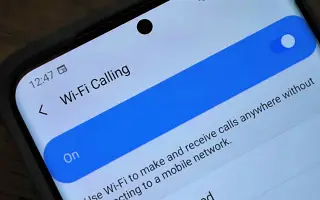Ovaj je članak vodič sa snimkama zaslona koje vam mogu pomoći u tome kako omogućiti WiFi pozivanje na vašem Samsung Galaxyju.
Ako imate Android pametni telefon, bit će vam poznata značajka WiFi poziva. Kada upućujete WiFi pozive sa svojim Android pametnim telefonom, možete upućivati pozive uz pomoć WiFi mreža.
Značajka WiFi poziva korisna je u područjima s slabom ili slabom vezom jer zahtijeva pomoć WiFi mreže. WiFi veza za pozive čini dvije stvari: poboljšava kvalitetu zvuka i skraćuje vrijeme povezivanja poziva.
Funkcija wifi poziva također je dostupna na Samsung pametnim telefonima, ali mnogi korisnici ne znaju kako je omogućiti i koristiti. Dakle, ako koristite svoj Samsung Galaxy uređaj i tražite način da omogućite WiFi pozive, došli ste na pravu stranicu.
Napomena: telefonska usluga radi samo ako vaš operater podržava WiFi pozivanje.
U nastavku ćete pronaći upute kako omogućiti Wi-Fi pozivanje na vašem Samsung Galaxyju. Nastavite se pomicati da provjerite.
2 načina da omogućite WiFi pozivanje na Samsung Galaxy
U ovom ćemo članku podijeliti vodič korak po korak za omogućavanje ili onemogućavanje funkcije WiFi poziva na pametnom telefonu Samsung Galaxy. Koraci su vrlo jednostavni.
1. Funkcija WiFi poziva
- Prvo otvorite ladicu aplikacija na svom Samsung pametnom telefonu i dodirnite aplikaciju Postavke .

- U aplikaciji Postavke dodirnite opciju povezivanja kao što je prikazano u nastavku.
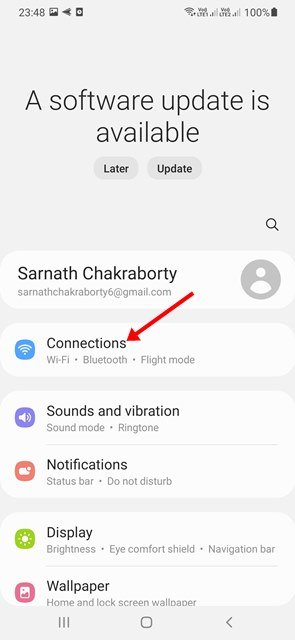
- U odjeljku Veze pomaknite se prema dolje kako biste pronašli opciju WiFi poziva .
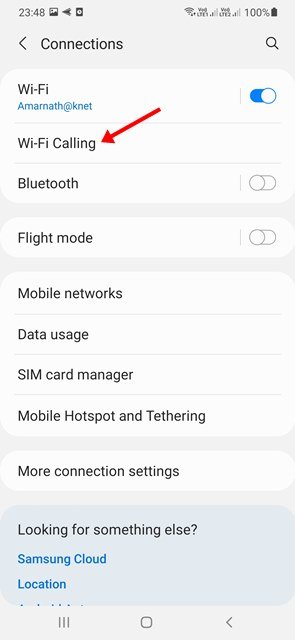
- Zatim upotrijebite gumb za prebacivanje za WiFi pozive da biste omogućili ili onemogućili značajku.
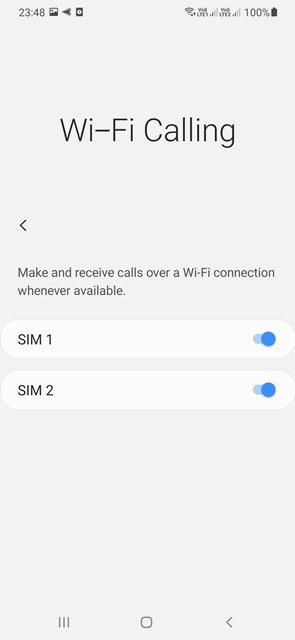
Postavljanje je završeno. Kako omogućiti ili onemogućiti WiFi pozive na vašem Samsung Galaxy pametnom telefonu.
2. Uključite WiFi pozivanje putem telefonske aplikacije
Ovo je još jedan najbolji način za omogućavanje WiFi poziva na vašem Samsung uređaju. U ovoj metodi koristite aplikaciju Telefon za uključivanje značajke WiFi poziva.
- Najprije otvorite aplikaciju Telefon na svom Samsung uređaju .
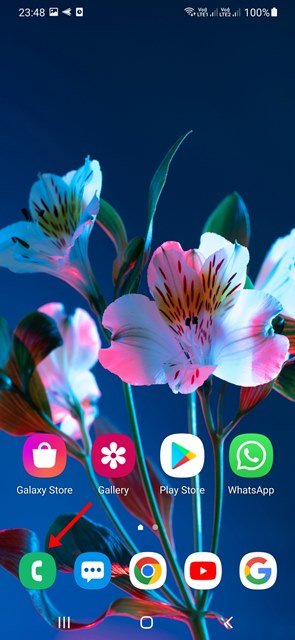
- Zatim dodirnite tri točkice za otvaranje opcija izbornika .
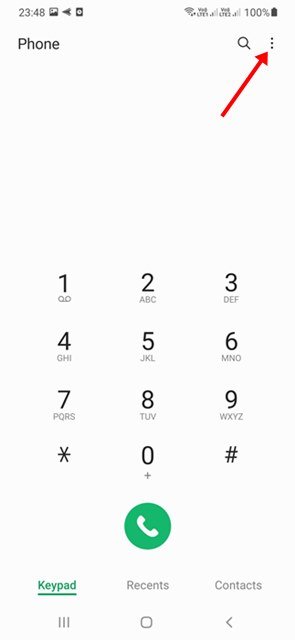
- Odaberite Postavke s popisa opcija .
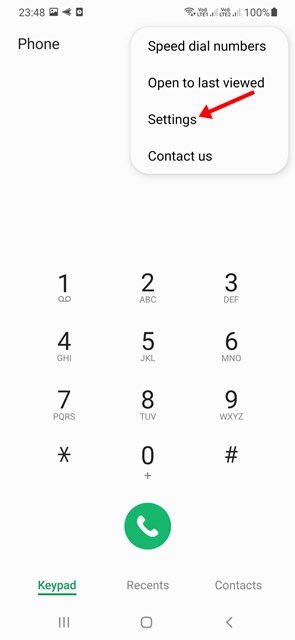
- Na stranici Postavke poziva pomaknite se prema dolje da omogućite WiFi pozivanje .
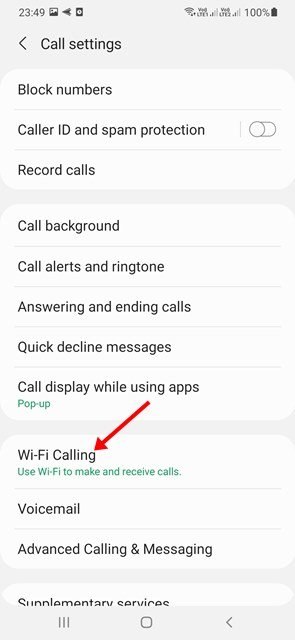
Postavljanje je završeno. Ovako možete omogućiti WiFi pozivanje na svom Samsung uređaju putem aplikacije Telefon.
Gore smo pogledali kako omogućiti Wi-Fi pozive na Samsung Galaxy. Nadamo se da su vam ove informacije pomogle pronaći ono što vam je potrebno.